
Xperiaをイジイジ(手動でファームウェアを入れたり、root化したり、カスタムロム入れたり)する上で欠かせないのがFTFファイル。
それがこの度XperiFirmという画期的なツールの登場により、超絶簡単に作成できるようになったらしいので、今後の(自分の)ために、作成方法をまとめておきます。
スポンサードリンク
参考にさせていただいたブログ
今回参考にさせていただいたのはでこい(@decoy284)さんのブログ、でこにく。おそらく本名が「小出」だから「でこい」なんでしょう(適当)。
(参考記事)XperiFirmとFlashtoolでカンタンにFTFを作る方法|でこにく
ちなみにこちらの「でこにく」には、実は2年前(Galaxy Note時代)から個人的にお世話になっていたということがつい先日判明(でこいという名前で薄々気がついてはいたんだけどね)。
(参考記事)【GALAXY Note】ICS(4.0.4)へのアップデートとrooted
うちのブログよりも、もっとためになるガジェット弄り(特にXperia)の情報が満載です。ということで私密かによく読ませていただいているおすすめブログです。ガジェッターの皆さん、ぜひどうぞ。
XperiFirmの使い方
はじめにXperiFirmについて簡単に解説しておきますが、こいつには以下の機能が含まれています。
- 現在配信されている最新のファームウェアビルドをチェックできる
- これまでに配信されているファームウェアのデータを直接パソコンにダウンロードできる
これとFTFファイルを作成することのできるFlashtoolを用いることで、手持ちでない端末も含めて、これまでに発売された全てのXperiaのFTFファイルを作成することが出来るという訳ですよ。
ちなみにXperiFirmが使用できるのは現状のところWidows XP SP2以上のWindows PCのみです。
さて、ではXperiFirmの入手から進めていきます。XperiFirmはxdaにて公開されています。
[TOOL] XperiFirm ~ Xperia Firmware Downloader & Checker [v2.4]|xdadevelopers
XperiFirmを使用するにあたってはJava Run Environmentも必要とのこと。インストールされていない場合はこちらも併せて入れておきましょう。
Java Run Environment for Windows 32bit → http://filehippo.com/download_jre_32/
Java Run Enbironment for Windows 64bit → http://filehippo.com/download_jre_64/
XperiFirm(zipファイル)をダウンロードしたら、それを解凍し、中にある「XperiFirm.exe」を実行。
こちらがXperiFirmを実行した様子。
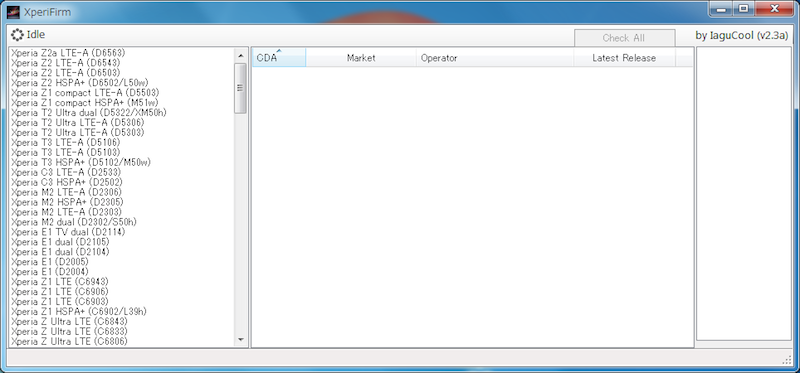
左側のリストでファームウェアのデータをダウンロードしたい端末を選択すると、どの国やキャリアのものかを選択できるようになります。
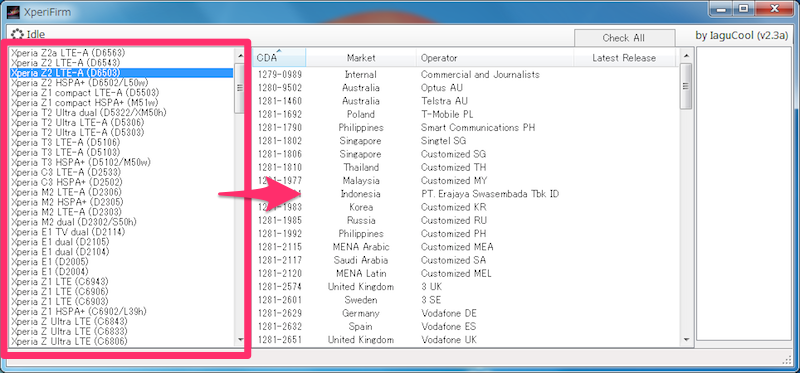
今回は私のXperia Z2が香港から購入したものだったので、香港を選んでみました。すると右側に現在配信されているファームウェアのビルドが表示されました。
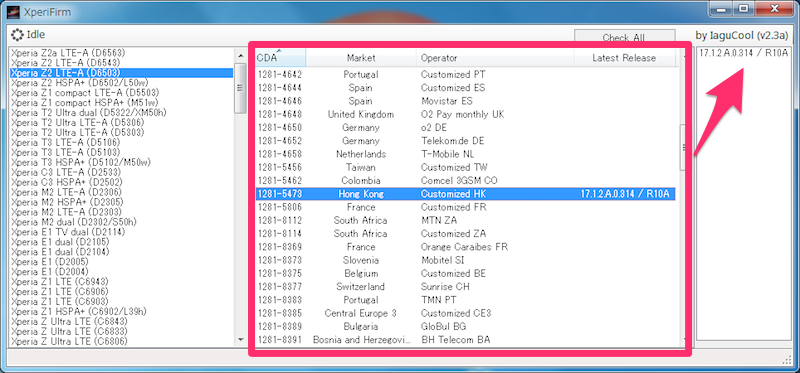
このファームウェアリスト(写真では1項目しかないけど)からダウンロードしたいものを選択すると、ダウンロード画面に飛んでいきます。
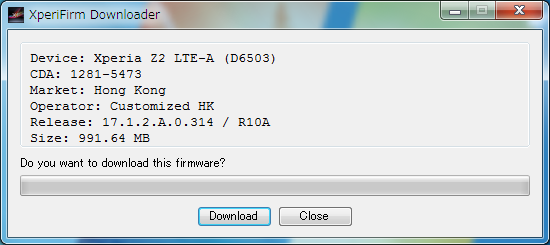
ダウンロードをクリックするとデータの保存先を聞かれるので、適当に指定。
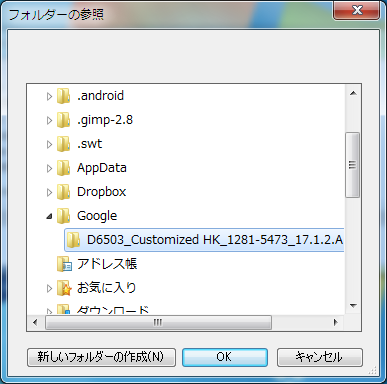
にゅるにゅるっとダウンロードが始まります。
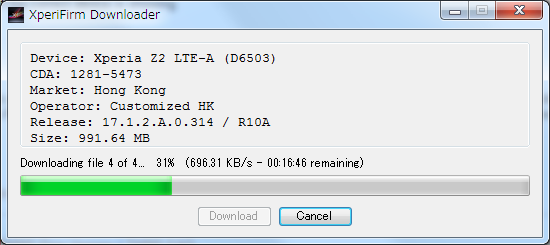
ダウンロードが完了したら、指定した場所にファームウェアのデータが格納されているはず。これで終わり。簡単です。
Flashtoolの使い方
ここからはFlashtoolを用いて作業します。Flashtoolの入手方法は以前記事内で書いたことがありますので、ここでは省略。
(参考記事)Flashtoolを用いてXperia Z1 compactを文鎮化から復旧したのでまとめておくことにする
Flashtoolを起動して、 Tools から SEUS Decrypt をクリック。

XperiFirmでダウンロードしたデータをFTFファイルのソースデータに指定します。Source Folderの右横の四角をクリック。

データが入ったフォルダを指定。
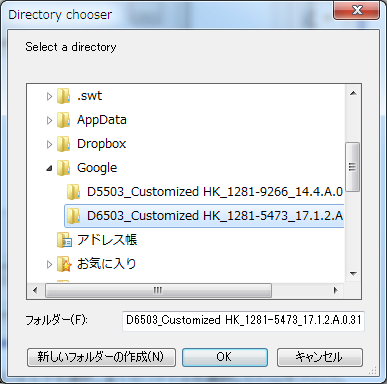
Available files の欄にファイルが表示されます。
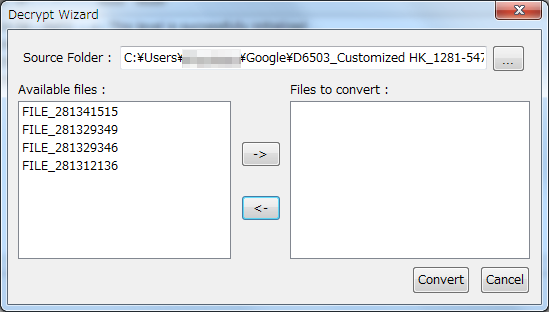
これらを全て Files to convert へ移動させ、Convertをクリック。
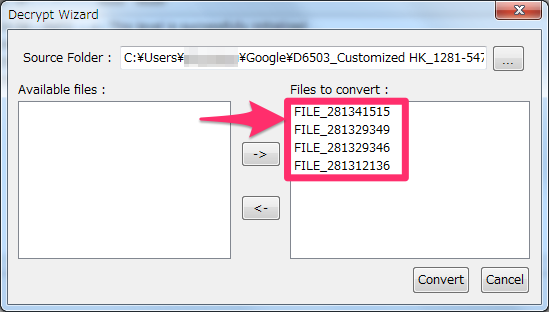
その後しばらく待つとこんな画面に。ここではまず Device欄の横をダブルクリック。
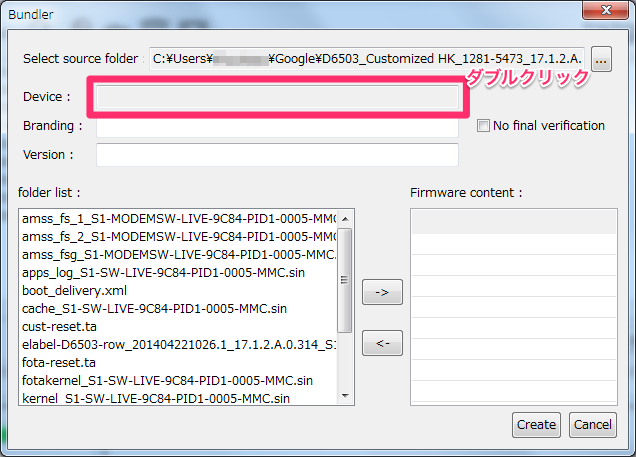
自分の端末に該当するくくりをダブルクリックで選択していきます。
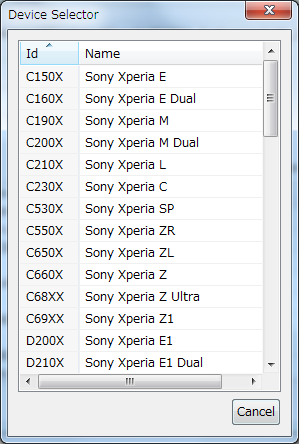
ここでようやく型番を選択。
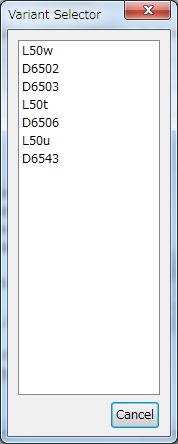
あとは Branding欄とVersion欄を適当に入力し、folder list の中に入っている項目を全て選択。そしてFirmware content へ移動。
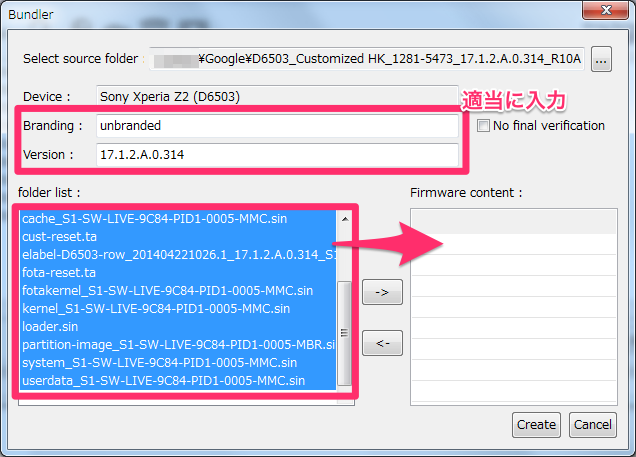
Firmware content に全ての項目が移動したことを確認したら、あとは Create をクリック。
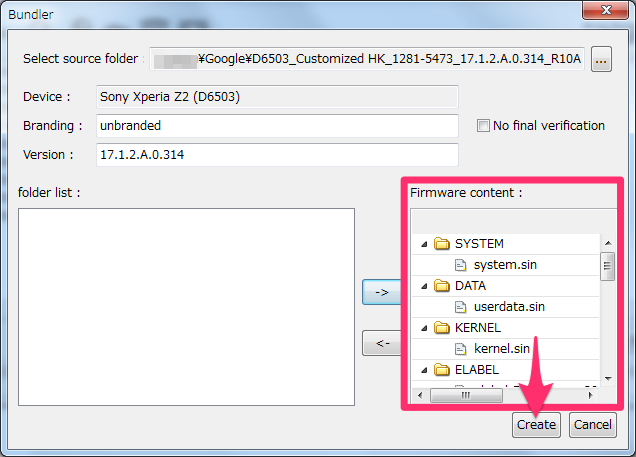
あとは正座して待つだけ。
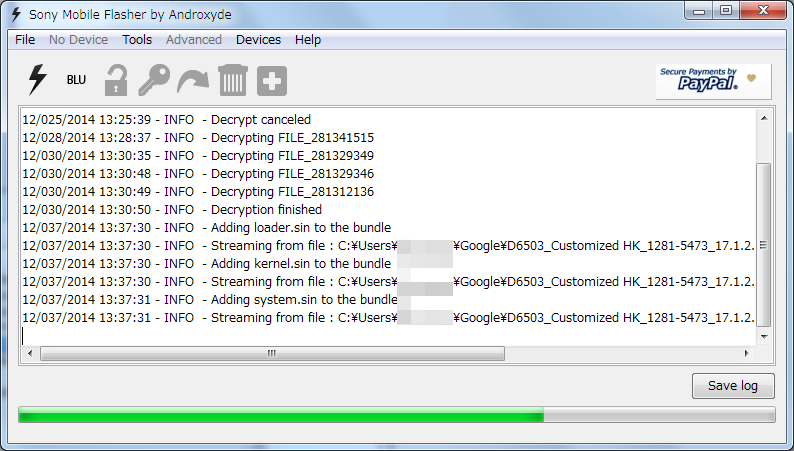
「Bundle creation finished」と表示されたら出来上がり!
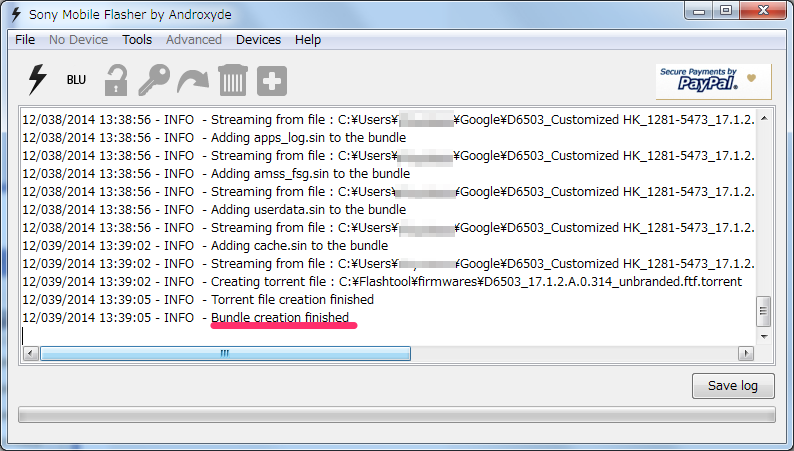
Flashtool の firmwares フォルダ内を確認してみると、作成したFTFファイルがちゃんと入っていますね。
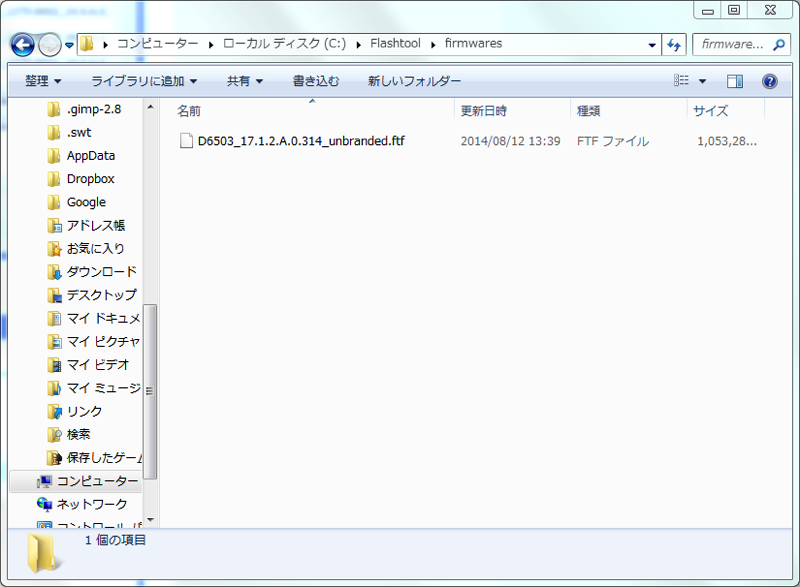
ということで、以上です。お疲れ様でした。
最後に
今回の手順でさっそく手持ちのXperia Z2、Xperia Z1 compact、Xperia Z2 tablet各々の最新ファームウェア版FTFファイルを作成しました。
特にXperia Z2 Tabletに至っては、元々私が持っているのは海外版(技適マークなし)のものなんですが、日本版のファームウェアでFTFを作成して端末に焼いてやったため、技適マークが表示されるようになってキャッキャウフフです((o(´∀`)o))キャッキャウフフ
これでこれからも心置きなくXperiaで遊べますねー。次はズルトラ(今月末入手予定)だな。
 |
Sony
売り上げランキング : 1345
|

